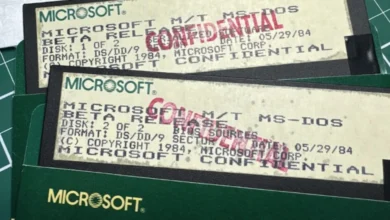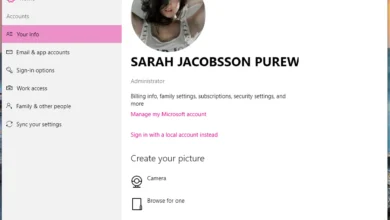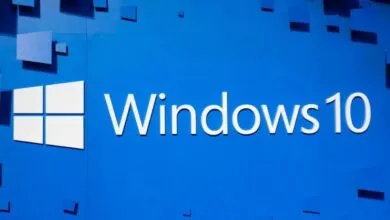Cómo convertir VLC a Mp4 fácilmente
Convertir archivos de video se ha vuelto una necesidad casi diaria
Desde su creación, los videos y los contenidos audiovisuales han llegado a nuestra vida. Nos ayudan a mantenernos informados, a entretenernos y a mantener vivos los recuerdos. Todo esto gracias a las nuevas tecnologías que nos permitieron grabar clip cada vez más interesante.
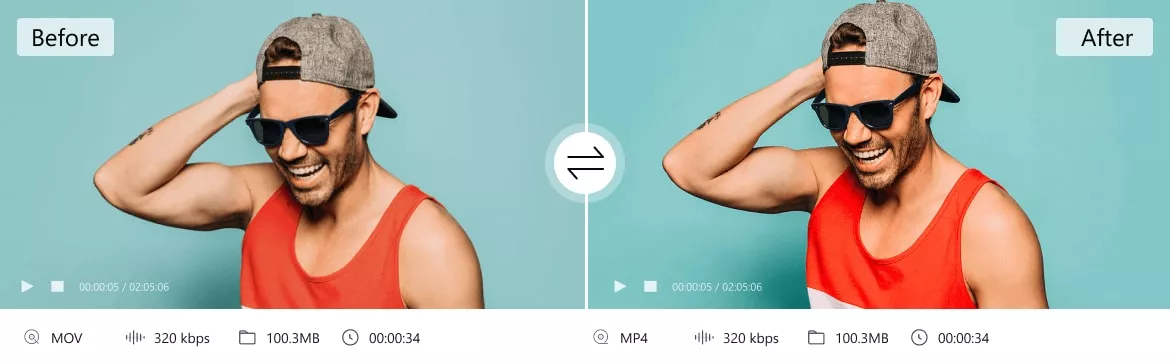
Ahora bien, es importante resaltar que, por más que los videos sean tan importantes, en algunas ocasiones tienen un formato que no es compatible con los reproductores en uso. Esto puede ocurrir sobre todo con los videos VLC que pueden no ser visualizados por razones de incompatibilidad con los dispositivos electrónicos o las plataformas en uso. Es en estos casos que seguramente vas a necesitar usar un convertidor de videos que te ofrece la posibilidad de pasar de un video VLC a un archivo MP4 en cuestión de minutos, el formato más compatible durante la edición y la post-producción además de reducir tamaño del video.
De esto vamos a hablar en el artículo de hoy, en donde te vamos a contar todo lo que tienes que saber sobre VLC video player y sobre los convertidores.
Método 1: Conversión con VLC Media Player
Hoy en día existen diferentes métodos que permiten convertir el formato de un video. Uno de ellos es recurrir al programa y reproductor de contenidos audiovisuales más reconocido en el mundo. Estamos haciendo referencia a VLC video player, un software gratuito y de código abierto que podrás utilizar no solo para visualizar el video de tu interés, sino también para convertir el archivo.
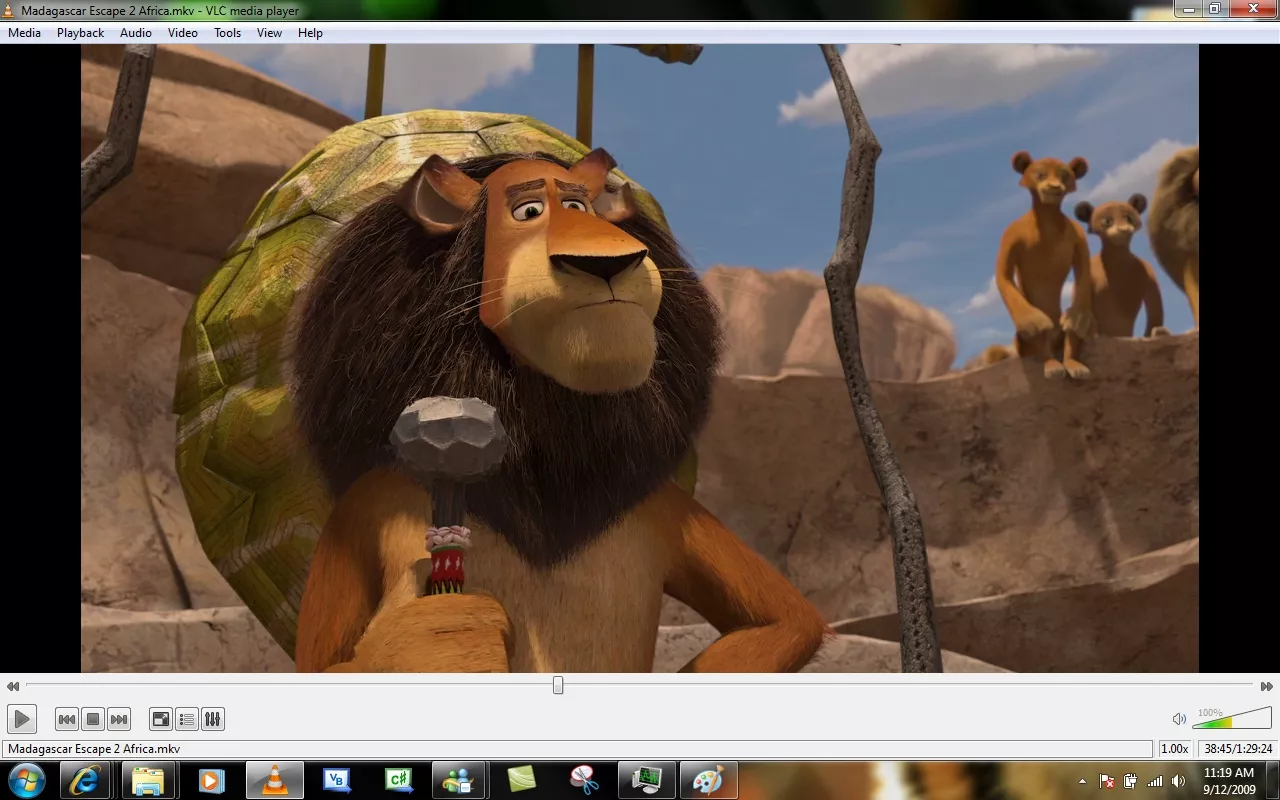
Los pasos que deberás seguir para lograrlo son muy pocos como verás a continuación:
-
- Descarga e instala VLC en tu PC
- Inicia el software y en la barra de menú, presiona en Media > Convertir/Guardar.
- En la nueva ventana, haz clic en el botón Añadir. De este modo podrás cargar el video que quieres convertir.
- Cuando ha finalizado el proceso de importación, deberás tocar el pulsante Convertir/Guardar.
- Selecciona el formato de salida que deseas eligiendo algunas de las opciones que se encuentran en el menú desplegable en Perfil.
- Si lo deseas puedes también ir modificando y personalizando la calidad de la conversión en el menú Preset.
- Ahora toca en el pulsante Examinar para seleccionar la carpeta en donde debe salvarse el video convertido.
- Haz clic en el botón Iniciar para dar inicio al proceso de conversión y dar lugar a la exportación final.
Como todos los softwares tecnológicos, VLC tiene ventajas y desventajas. A continuación, vamos a ver algunas de ellas.
Ventajas:
-
- Software gratuito y de código abierto.
- Fácil de usar
- Compatible con una amplia gama de formatos de videos.
Desventajas:
-
- Conversión lenta
- Calidad de conversión no siempre elevada.
Método 2: Utilizar software profesional
VLC en muchas ocasiones es el programa ideal para realizar la conversión de un video, pero si estás buscando softwares profesionales que te permitan obtener los mejores resultados, es decir, de convertir un clip sin perder la calidad original y reducir tamaño de videos, deberías echar un vistazo a las opciones que te estamos por presentar.
En la web vas a poder encontrar muchas herramientas de calidad y de fácil acceso para convertir tus archivos audiovisuales con éxito. De todas las que puedes encontrar disponibles en el mercado, las más conocidas son:
-
- Wondershare Uniconverter que lidera el sector de los softwares tecnológicos innovadores
- HandBrake, gratuito reconocido por su velocidad de conversión.
- Format Factory, un convertidor gratuito multifuncional que acepta una gran variedad de formatos.
Cada uno de los programas que te acabamos de mencionar tiene sus propias características, así como sus pros y contras. Ahora bien, el más amado por los usuarios de todo el mundo es Wondershare Uniconverter por la calidad de sus conversiones, su amplia compatibilidad y la gran cantidad de funcionalidades integradas en su caja de herramientas.
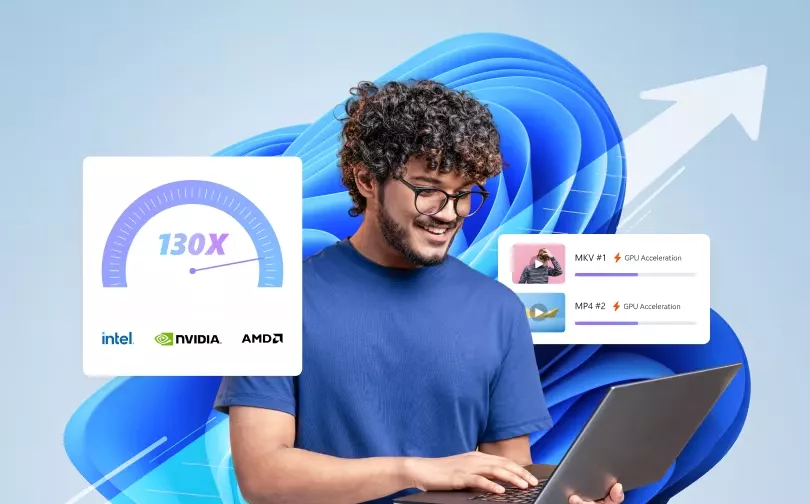
Su interfaz intuitiva e interactiva fue diseñada para que pueda ser usada fácilmente tanto por los principiantes como por los expertos. Es por ello que el equipo especializado de Wondershare logró desarrollar un proceso de conversión realmente sencillo. Estos son los pocos pasos a seguir:
-
- Descarga e instala el programa Uniconverter en tu computador
- Abre el software y controla que la categoría Video Converter esté seleccionada en la barra lateral izquierda.
- Agrega el video que quieres convertir presionando en Agregar archivos.
- Selecciona el formato de salida abriendo el menú de Formato de salida que se encuentra en la parte inferior de la ventana emergente. Toca en la opción Video y elige el formato de tu interés para luego presionar en la resolución.
- Activa la opción de Conversión de alta calidad que está en la esquina superior derecha, selecciona la carpeta de destino en la opción Ubicación del archivo y haz clic en Convertir
- Aparecerá la pestaña Finalizado en donde podrás pulsar en el botón Abrir para visualizar los videos que fueron convertidos por el programa.
Como te habrás dado cuenta tú mismo, usar Wondershare Uniconverter es mucho más sencillo de lo que puede parecer, sobre todo si lo comparamos con los procedimientos más complejos de otros programas. Todo esto es el fruto del trabajo del equipo de Wondershare que desarrolló y continúa actualizando un convertidor de video único e innovador.
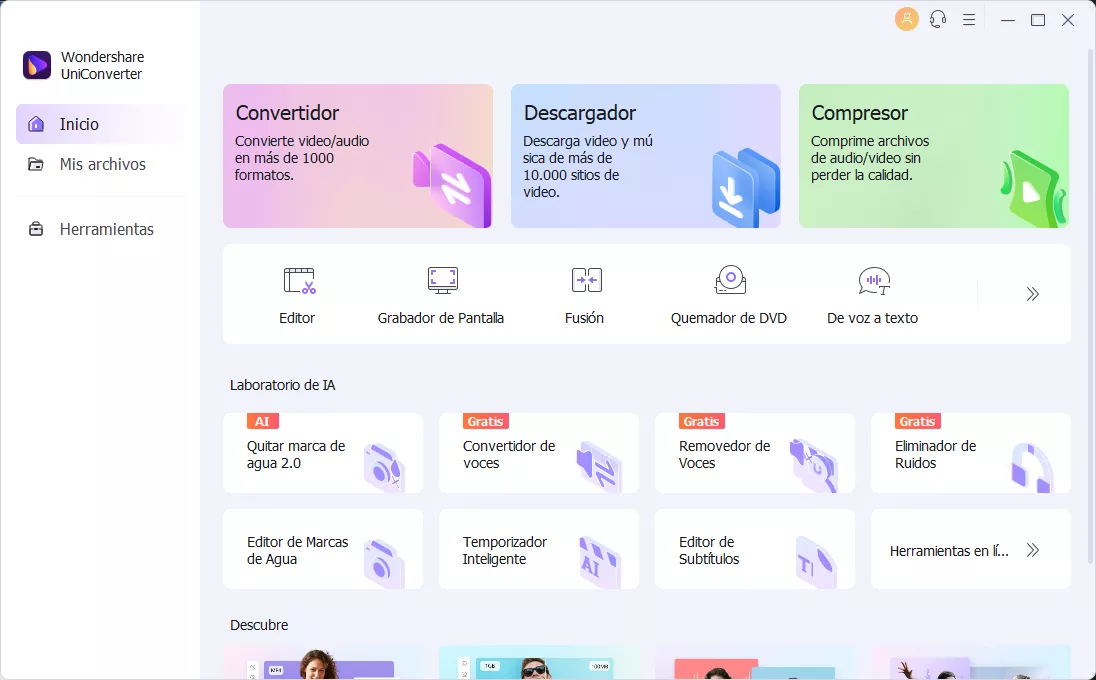
En este sentido, tenemos que contarte que Uniconverter logró captar la atención de muchos usuarios en el mundo por la velocidad de las conversiones y por la calidad del video convertido. Este programa de última generación ofrece una conversión de archivo ultrarrápida que optimiza el rendimiento en los diferentes dispositivos electrónicos y sistemas operativos en uso, brindando la posibilidad, inclusive, de transformar hasta 20 archivos a la vez. Sin contar que es compatible con un sinfín de formatos de medios, desde los más conocidos como MP4, MOV Y MKV a los menos comunes como WEBM o WMV. Como si esto no fuera suficiente, con Uniconverter, no solo la conversión del clip se lleva a cabo en un abrir y cerrar de ojos. La misma conversión garantiza conservar la calidad 4k, 8k y HDR de los videos para que no te pierdas ningún detalle.
Estas son las ventajas que ofrece:
-
- Elevada velocidad de conversión.
- Alta calidad de los vídeos convertidos.
- Amplia compatibilidad con 1000+ formatos de videos (MP4, MOV, FLV, MPG, etc.).
- Fácil de usar e interfaz intuitiva.
Desventajas:
-
- No es gratuito.
Método 3: Herramientas de conversión online
Por último, no podemos no mencionar otro método muy interesante que podrías poner a prueba para convertir videos. Nos referimos a la posibilidad de convertir un video usando herramientas online que no requieren la descarga y la instalación de software en tu dispositivo electrónico. Con estas páginas webs muy útiles y, por lo general, muy fáciles de usar, podrás convertir tu vídeo en uno de los formatos más populares sin la necesidad de contar con conocimiento previo.
En la actualidad, hay muchas opciones de herramientas online disponibles a portada de clic, aunque algunas de las mejores son las siguientes.
Media.io
Es una buena opción entre la vasta gama de convertidores online. Con su tecnología, puede convertir varios formatos videos, entre los cuales MP3, WAV, FLAC y M4A. Para la conversión, los pasos a seguir son muy pocos porque es suficiente cargar el archivo, seleccionar el formato de salida deseado y presionar en convertir.
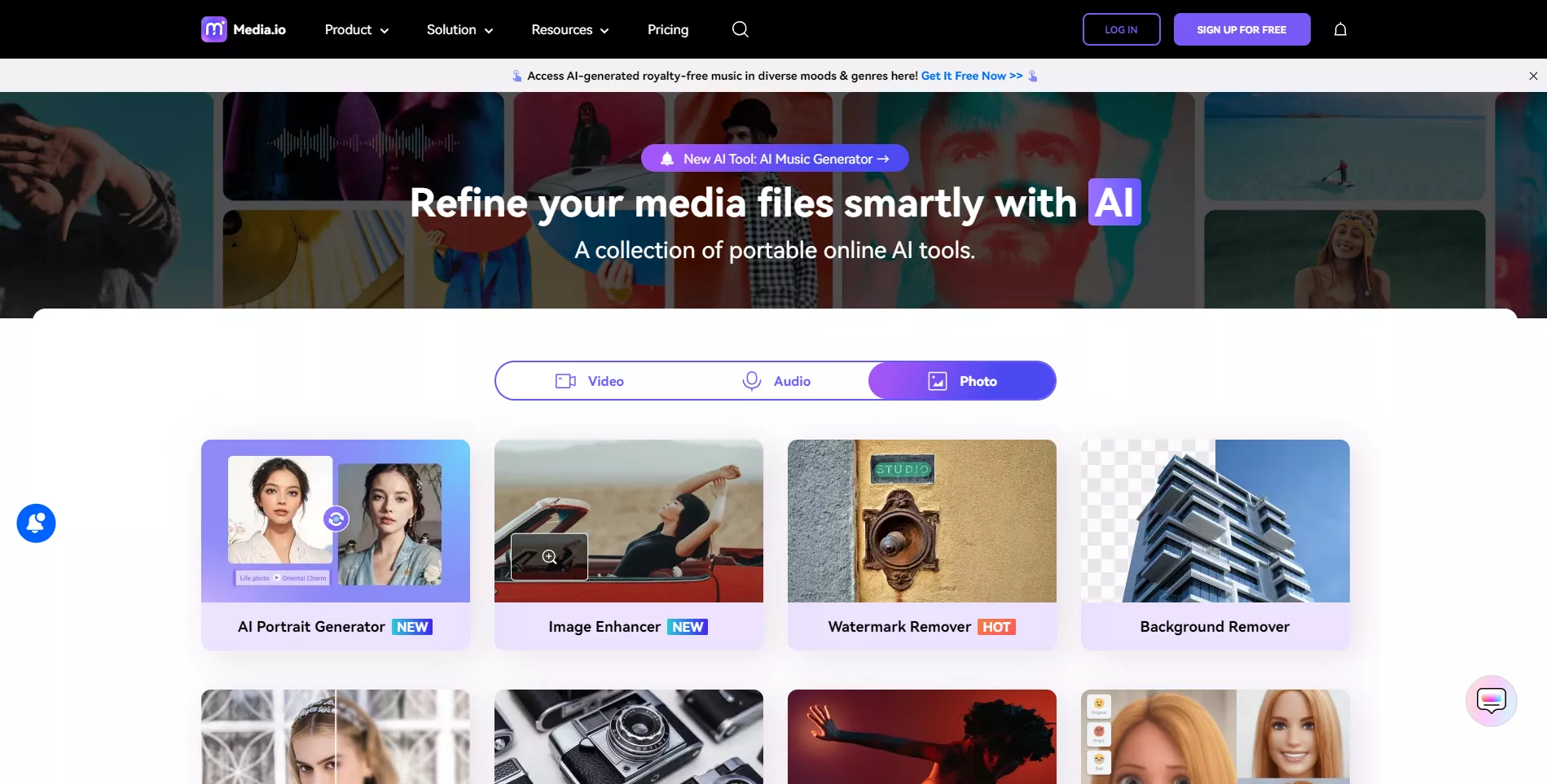
Ventajas:
-
- Fácil de usar.
- No requiere la descarga de un software.
Desventaja:
-
- 500 mb de tamaño máximo admitido.
Convertio
Otra buena solución para convertir online es Convertio, una herramienta totalmente gratuita que te ofrece la posibilidad de convertir videos, imágenes y audios en diferentes formatos como MP3, PPT, DOC, MP4, FLAC, AVI entre otros.
En este caso, sólo deberás subir el archivo que debe ser convertido, indicar cuál debe ser el formato de salida y presionar en Convertir. Cuando haya finalizado el proceso, el video se descargará automáticamente en tu PC.
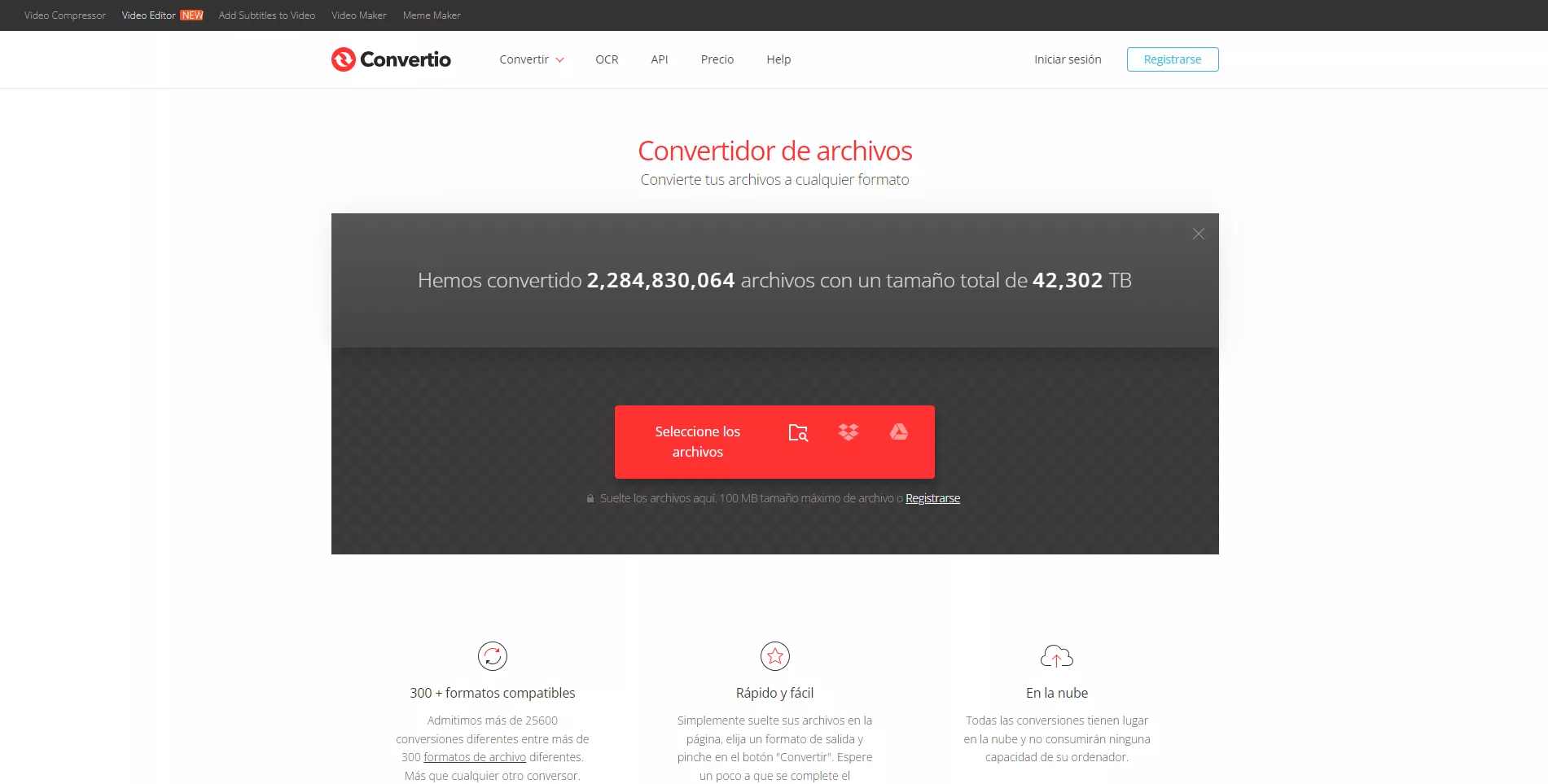
Ventajas:
-
- Fácil de usar.
- Sin marca de agua.
- Buena velocidad de conversión.
Desventajas:
-
- Límite máximo de tamaño del archivo 100 mb.
- Máximo 30 minutos de duración del video.
- Reducida calidad de la conversión.
Zamzar
Una última opción de las herramientas en línea que te queremos presentar es Zamzar que lidera el sector de los convertidores online por la calidad de los resultados finales. Lo que sorprende de esta página web es la gran cantidad de formatos soportados, ya que no solo permite convertir videos, sino también imágenes, documentos y audios. Además, tenemos que destacar que Zamzar brinda la posibilidad de convertir varios videos en simultáneo para ahorrar tiempo.
Ventajas:
-
- Amplia gama de formatos soportados.
- Fácil de usar.
- Conversión de varios archivos a la vez.
Desventajas:
-
- Mucha publicidad.
- Conversión lenta.
Conclusión
En definitiva, con el auge de los videos, necesitar convertir archivos audiovisuales es cada vez más frecuente, especialmente para asegurarte elevados niveles de compatibilidad y de edición. Ahora bien, antes de proceder con la conversión, te queremos invitar a que prestes atención a las cuestiones relativas a los derechos de autor, calidad de conversión y presentación del archivo original.
De todos modos, si necesitas convertir un video, lo podrás hacer en un abrir y cerrar de ojos con los métodos que te indicamos en nuestra guía. Te invitamos a que pruebes algunos de los convertidores de videos mencionados porque te aseguramos que obtendrás los resultados esperados en tiempos récords.